背景描述:两台windows物理机,其中一台windowsw物理机A在它的linux虚拟机上通过http部署了一个服务,另一台windowsB希望通过浏览器访问到虚拟机上部署的服务
环境:物理机A(10.250.55.20)、物理机B(10.250.55.30)、VMware
位于物理机A的虚拟机:192.168.92.132(NAT模式)
思路解析:首先保证两台物理机能通,将虚拟机上的端口映射到物理机的端口,然后另一台物理机访问被映射的端口
1.首先查看虚拟机上http要被映射的端口,可以看到需要映射的虚拟机端口是80

2.打开VMware菜单的<编辑><虚拟网络编辑器>,弹出如下界面
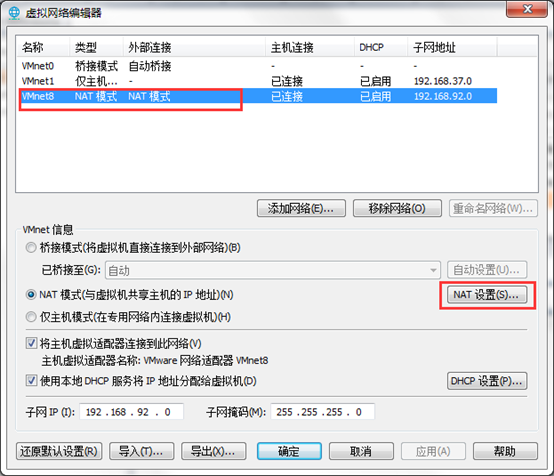
点击NAT模式那一行,然后点击NAT设置,会出现NAT设置界面,点击添加
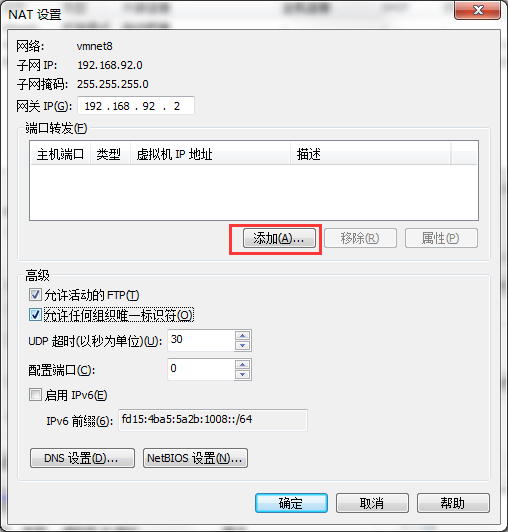
出现映射设置界面
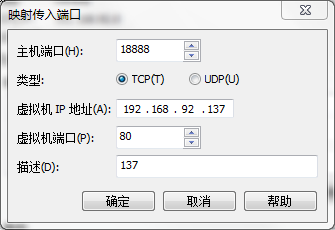
其中,主机端口为物理机上映射出去能够被其他物理机访问到的端口,填上虚拟机的ip地址和虚拟机上需要被访问的地址,点击确定,然后就会出现刚刚设置的内容,点击NAT设置界面的确定,点击虚拟网络编辑器界面的应用,然后确定


3.设置防火墙端口映射规则
依次进入 开始菜单→控制面板,将查看方式改为大图标或小图标,选择Windows防火墙(ps:进入防火墙的方法多种多样,开心就好)点击高级设置,出现如下图所示:

点击<入站规则><新建规则>,这里我们选择自定义,点击下一步。因为自己搭建的平台可能存在漏洞,为防止被黑客攻击(当然这是不可能的),在这里我们需要设置特定ip才能访问,胆大的可以试试别的。
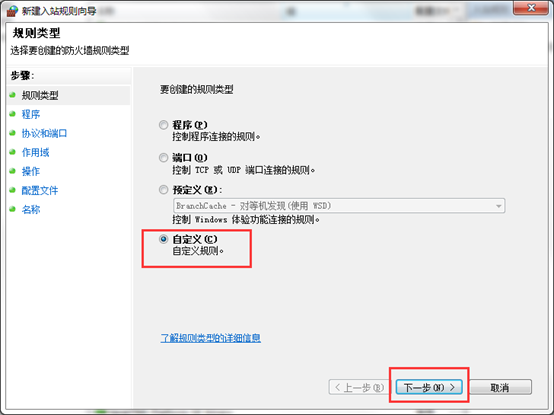
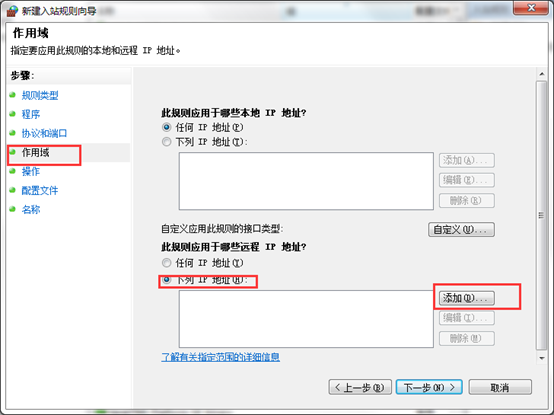
选择<作用域><下列ip地址>,点击添加,在这里可以添加有需要访问服务的ip子网段,也可以添加某一ip范围,在这里我选择的是ip范围,根据自己的需要来。

点击下一步,选择允许连接,点击下一步,点击下一步
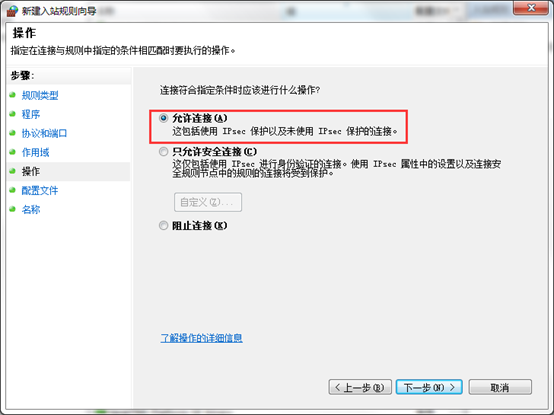
为规则设置个名称,方便下次修改,点击完成
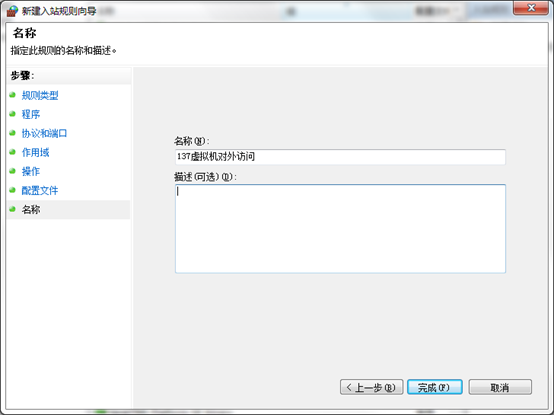
就可以看到设置的规则了

4.通过物理机B的浏览器访问服务,需要将物理机映射的端口加上才能访问例如:
http:10.255.55.20:18888/dvwa
拓展:如果需要直接访问虚拟机,也可以将远程端口打开,然后映射出去,例如windows虚拟机的3389远程桌面端口、linux虚拟机的22SSH端口,这里就不再做演示,具体步骤和上面相似。